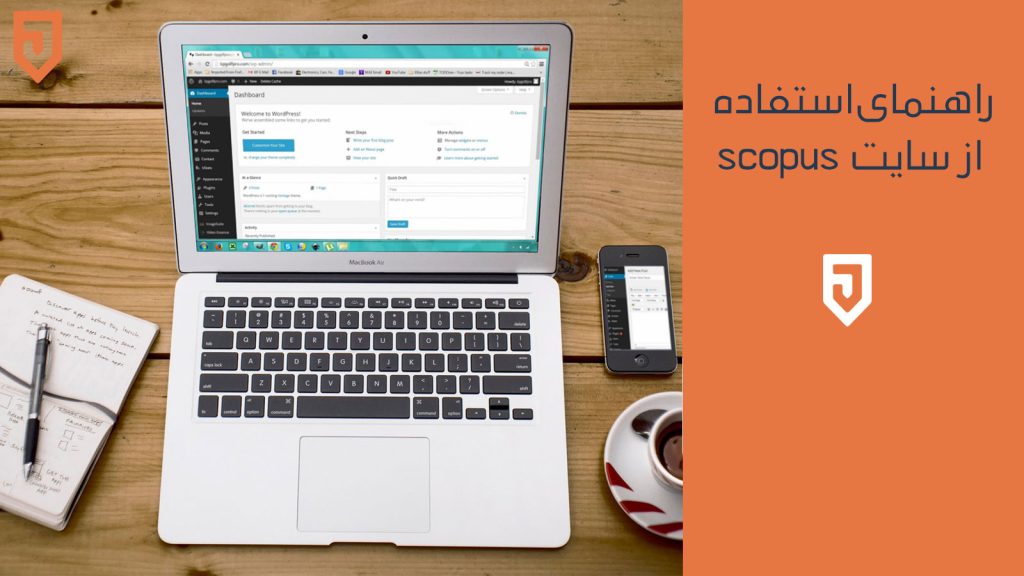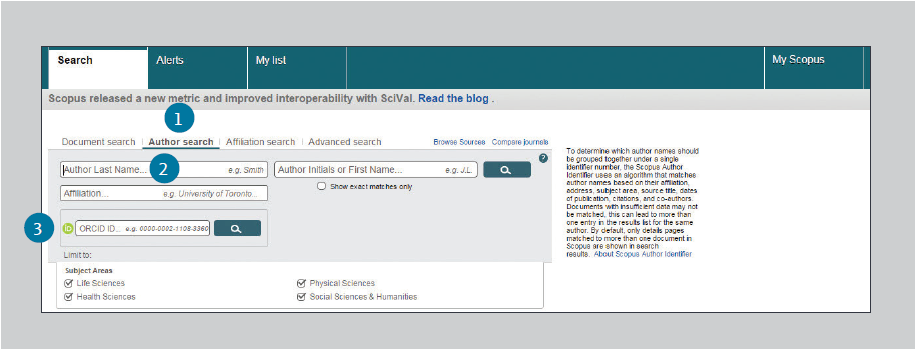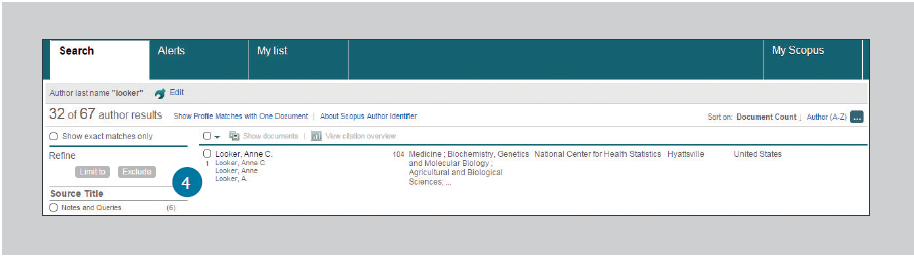اسکوپوس یکی از پایگاههای داده معتبری است که مجلات علمی را با توجه به سطح علمی و کیفیت علمی مقالات و سایر اسناد علمی آنها نمایه سازی میکند. محققان و دانشجویان میتوانند با استفاده از سایت اسکوپوس مجلات علمی معتبر را جستجو کنند و مقالات معتبری را دریافت کنند که بتوانند با اطمینان بالا به نتایج آنها استناد دهند. همچنین در صورتی که محققان بتوانند مقالات خود را در مجلات مورد تایید سایت اسکوپوس به چاپ برسانند، استنادات بیشتری را دریافت خواهند کرد و امتیاز علمی بالایی را برای خود و مقاله خود دریافت کنند. استفاده از سایت اسکوپوس رایگان نیست و محققان بایستی برای استفاده از خدمات این سایت، با پرداخت هزینه مشخص شده در سایت عضو شوند. در ادامه قصد داریم راهنمای استفاده از scopus را برای افرادی که عضویت سایت را دریافت کردهاند، برای شما ارائه دهیم.
راهنمای استفاده از سایت scopus :
برای جستجوی مقالات مختلف یا مشخصات نویسندگان مختلف شما میتوانید از قسمت جستجوی سایت و طبق نکات اشاره شده در مطالب پیشین جستجوی خو را با تکنیکهای ویژه انجام دهید (برای دسترسی به نحوه جستجوی مطالب میتوانید روی این آدرس کلیک کنید).
پس از جستجوی یک عبارت یا نام نویسنده و… صفحهای مطابق شکل زیر برای شما نمایش داده خواهد شد که در ادامه بخشهای مختلف این صفحه را برای شما توضیح میدهیم:
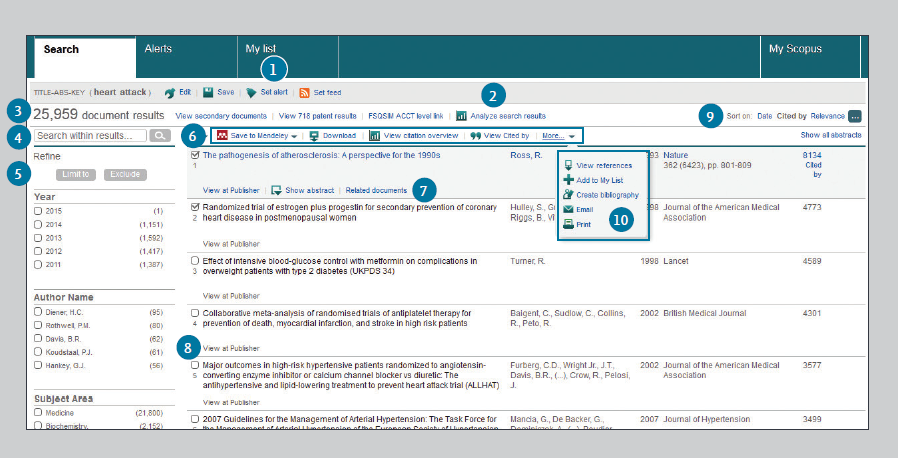
-
Set Alert:
در این بخش شما میتوانید (در صورت وارد شدن به حساب کاربری)، با وارد کردن آدرس ایمیل، از مقالات جدیدی که منتشر میشوند و به زمینه تخصصی مورد جستجوی شما مرتبط هستند، از طریق ایمیل آشنا شوید.
-
Analyze Search Results:
با کلیک بر روی این بخش شما میتوانید آنالیزی از نتایج خود شامل تعداد اسناد علمی به تفکیک سال انتشار، منابع، نویسنده و … را مشاهده کنید.
-
Number of Search Results:
این قسمت تعداد کل اسناد علمی منتشر شده را به نمایش میگذارد.
-
Search within Results:
در این بخش میتوانید عبارت جدیدی را با وارد کردن آنها در کادر مشاهده شده، به جستجوی خود اضافه کنید.
-
Results:
شما میتوانید با استفاده از پنجره Refine Results، نتایج مورد جستجوی خود را بر حسب طبقه بندیهای مختلف، محدود سازید. به عنوان مثال میتوانید اسناد علمی مشاهده شده را به مقالات منتشر شده از یک نویسنده به خصوص و یا مقالات منتشر شده در یک سال به خصوص محدود سازید. شما همچنین میتوانید اسنناد علمی مشخصی را از نتایج جستجوی خود حذف کنید.
-
Batch Processing Results:
Export: از این بخش میتوانید اطلاعات کتاب شناختی را استخراج کنید.
Download: در این قسمت امکان دانلود فایلهای پی دی اف وجود دارد. نام یک فایل میتواند ترکیبی از نویسنده، سال انتشار، موضوع مقاله، نام مجله و یا … باشد. ماکزیمم تعداد تعداد فایلهایی که هر بار میتوانید دانلود کنید 50 عدد است.
View citation overview: این بخش برای آنالیز اسنادی است که به مقالههای مد نظر استناد دادهاند.
View cited by: این بخش تمام اسناد علمی را که به مقالههای مد نظر استناد دادهاند، نمایش میدهد.
-
Display Document Details Page:
روی نام مقاله کلیک کنید تا اطلاعات مقاله را مشاهده کنید (چکیده و اقدامات رفرنس داده شده). نتیجه جستجو شامل موارد زیر خواهد بود:
- مشاهده انتشارات
- مشاهده چکیده
- اسناد علمی و مقالات مرتبط
-
Link to Full Text:
با کلیک بر روی view at publisher شما میتوانید به متن کامل در وبسایت هر انتشارات لینک شوید.
-
Sort Options:
نتایج جستجو به صورت پیش فرض به ترتیب تاریخ مرتب میشوند. در این قسمت میتوانید نتایج را با ترتیبهای مختلفی از جمله استنادات، نام مقاله، ارتباط موضوعی و غیره مرتب کنید.
-
More:
View References: تمام اسناد علمی که در مقالات از آنها به عنوان منبع استفاده شده است، نمایش داده میشود.
Add to my list: مقالات را به یک لیست موقت اضافه میکند و بعدا شما میتوانید مقالات را از منوی My list چک کنید و یا لیست را با نام جدیدی ذخیره کنید.
Create bibliography: خروجی را به فرم منابع معمولی تغییر میدهد.
Email: مقالات را به شکل ایمیل ارسال میکند.
Print: مقالات را در یک فرمت مناسب برای پرینت کردن در اختیار مخاطبان قرار میدهد.
راهنمای استفاده از scopus برای جستجوی نویسندگان:
اسکوپوس به شما اجازه میدهد معیارهای استنادات روی نویسندگان مختلف را همچون مقالات مختلف آنالیز کنید. شما میتوانید به وسیله آی دی نویسنده تمام مقالات مربوط به نویسنده، استنادات به مقالات وی و شاخص نویسنده و غیره را جستجو کنید.
-
جستجوی نویسنده:
پنجره Author search را کلیک کنید تا مقالات را با نام نویسندگان جستجو کنید.
-
نام نویسنده:
نام خانوادگی نویسنده یا نام وی را در فیلد author وارد کنید، لیستی از نویسندگان مرتبط با نام وارد شده را مشاهده خواهید کرد.
-
ORCID ID:
نویسندگان را با آی دی ORCID آنها جستجو کنید.
-
پروفایل نویسنده:
روی نام نویسنده کلیک کنید تا پروفایل وی را مشاهده کنید. اشارهگر را روی نام نویسنده نگه دارید تا نام مقالات چند سال اخیر وی برای این نویسنده به نمایش گذاشته شود.